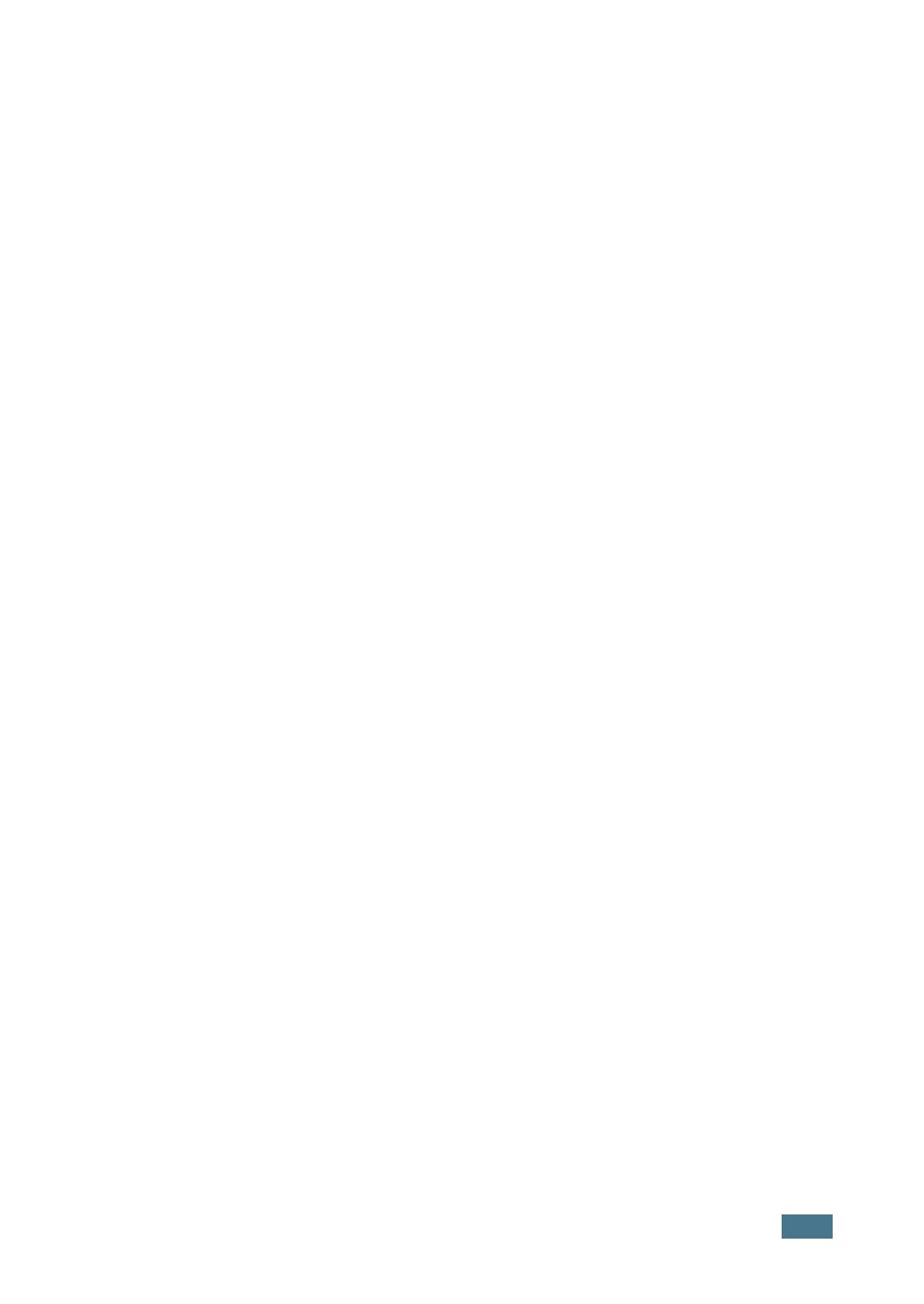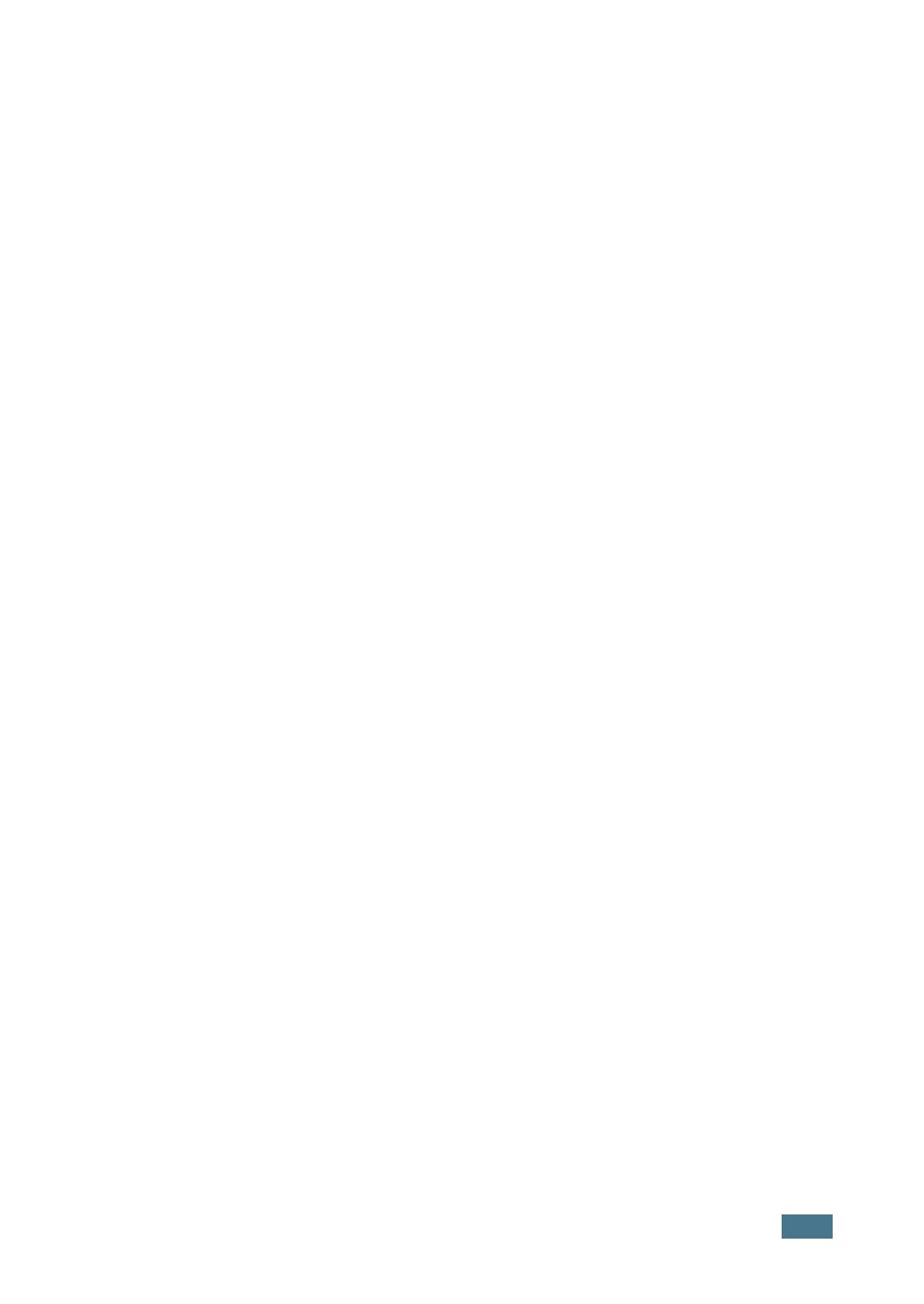
iii
Capitolo 3:
U
SO
DEI
MATERIALI
DI
STAMPA
Scelta della carta e di altri materiali ....................... 3.2
Formati e capacità .......................................... 3.3
Informazioni sulla carta e i materiali speciali ....... 3.4
Selezione della posizione di uscita .......................... 3.5
Stampa sul vassoio di uscita superiore
(facciata verso il basso) ................................... 3.5
Stampa sul vassoio di uscita posteriore
(facciata verso l’alto) ...................................... 3.6
Caricamento della carta ........................................ 3.7
Uso del vassoio .............................................. 3.7
Uso dell’alimentatore manuale .......................... 3.8
Stampa su buste ................................................ 3.10
Stampa su etichette ............................................ 3.12
Stampa su lucidi ................................................. 3.13
Stampa su cartoncini o materiali
di formato personalizzato ..................................... 3.15
Stampa su carta prestampata .............................. 3.16
Capitolo 4:
A
TTIVITÀ
DI
STAMPA
Stampa di un documento ...................................... 4.2
Annullamento di un lavoro di stampa ................. 4.4
Uso di un’impostazione preferita ....................... 4.5
Uso della Guida .............................................. 4.5
Impostazione delle proprietà della carta .................. 4.6
Uso della modalità Risparmio toner ........................ 4.8
Impostazione della scala del documento ................ 4.10
Adattamento del documento al formato
carta selezionato ................................................ 4.11
Stampa di più pagine su un foglio (stampa N su 1) .. 4.12
Stampa di poster ................................................ 4.14
Impostazione delle proprietà grafiche .................... 4.16
Stampa di filigrane ............................................. 4.19
Uso di una filigrana esistente ........................... 4.19
Creazione di una filigrana ............................... 4.20
Modifica di una filigrana .................................. 4.21
Eliminazione di una filigrana ............................ 4.21
Stampa di overlay .............................................. 4.22
Cosa è un overlay? ........................................ 4.22
Creazione di un nuovo overlay di pagina ........... 4.22
Uso degli overlay di pagina ............................. 4.24
Eliminazione di un overlay di pagina ................. 4.25
Uso delle opzioni di output ................................... 4.26